
Compressor 中的简单转码介绍
将源文件添加到 Compressor 并应用输出说明(全都在当前视图中完成)时,您可创建转码作业。您可以提交单个作业进行转码,或添加多个源文件(以及输出说明),然后提交作业的批处理进行转码。
Compressor 批处理中的每个作业都具有多个部分:
源文件:要转码的媒体文件。
设置:指定文件处理方式的转码说明。Compressor 提供许多内建设置,可供您用于以常用媒体格式输出文件。此外,Compressor 还提供许多预配置的目的位置,即与转码后执行的自动化作业操作组合的一个或多个设置。例如,如果使用内建的“添加到电视本地视频”目的位置转码源文件,目的位置将输出一个高质量的 QuickTime 影片文件,然后应用目的位置的作业操作以将文件添加到 Apple TV 上的“本地视频”资料库。
位置:转码文件在电脑或连接的设备上存储的位置。您可以使用其中一个内建位置,也可以指定新的位置。
文件名:转码后文件的标题。您可以使用默认文件名称(源文件的名称),也可以键入自定文件名称。
作业操作:可让您添加到作业中的转码后操作,如刻录 DVD 或将文件拷贝到 Apple TV 上的“本地视频”资料库。每个内建目的位置都已包含一个作业操作。
字幕文件名:CEA-608 格式或 iTT 格式的补充文本文件,您可选择将其添加到作业中,以创建同步的隐藏式字幕或字幕。请参阅Compressor 中支持的字幕介绍。
在下面的示例中,两个作业构成批处理:
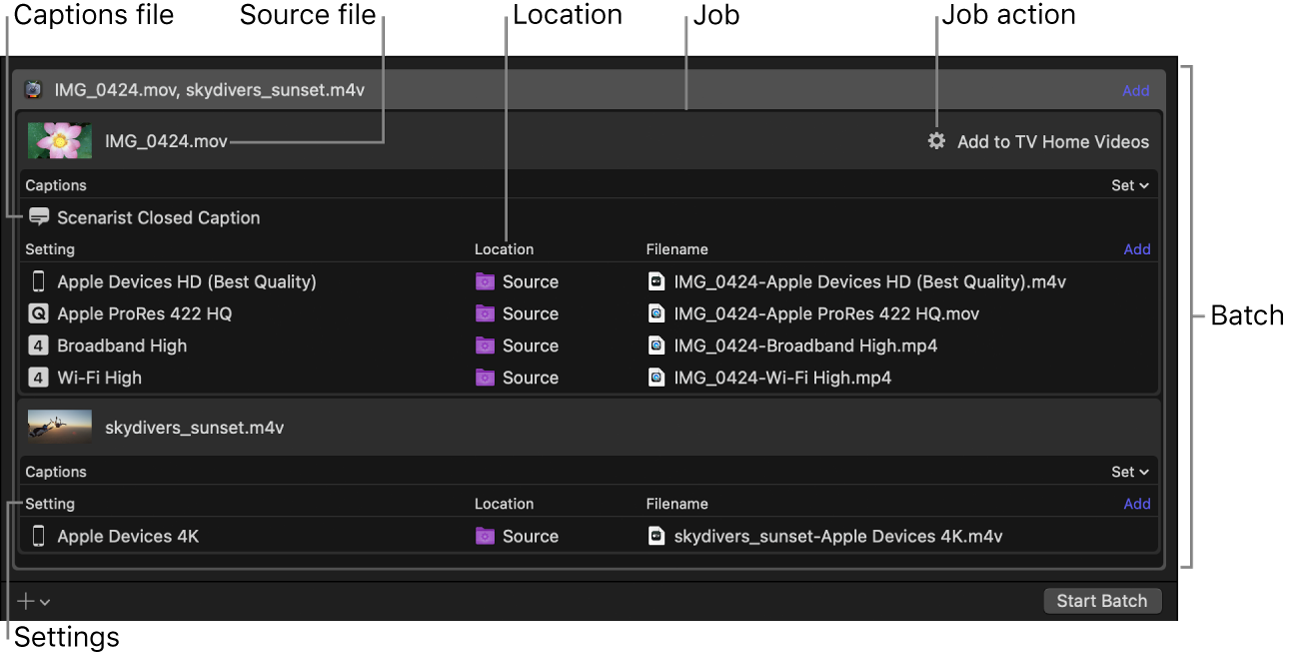
第一个 Compressor 作业使用内建“制作 DVD”目的位置输出杜比数字音频文件和 MPEG-2 视频文件。由于 CEA-608 隐藏式字幕文件已添加到作业中,同步的对话字幕将嵌入到 MPEG-2 输出文件中。转码后的文件将存储到源文件夹(用于储存源媒体的文件夹),而且在文件转码后,它们将刻录到 DVD(使用“制作 DVD”作业操作)。
第二个 Compressor 作业使用两个内建设置(“小”和“HD 1080p”)来创建小型 QuickTime 文件和高清晰度 (HD) QuickTime 文件。输出文件将存储到桌面。由于没有作业操作,因此用户必须手动移动或者分发每个文件。
下载本手册:Apple Books